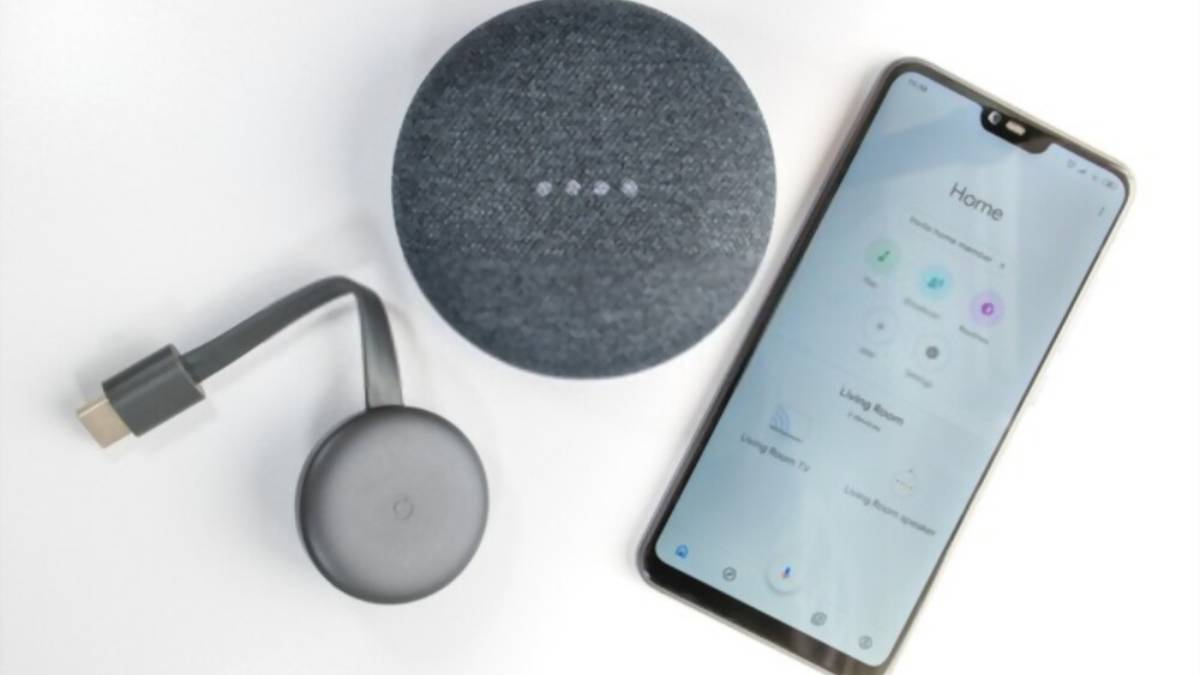La connexion de votre Google Chromecast à l'application Google Home (puis à votre matériel Google Home) libère toute la puissance et le potentiel de cette incroyable clé de streaming, mais peu coûteuse.
Non seulement vous pourrez configurer sans effort votre Google Chromecast après l'avoir connecté via l'application Google Home, mais une fois que vous l'aurez connecté à votre matériel Google Home (Google Home ou Google Home Mini), vous être en mesure d'utiliser les commandes vocales et même de lire de l'audio via les haut-parleurs sans fil sans réel effort supplémentaire.
Ci-dessous, nous détaillons tout ce que vous devez savoir sur la façon de connecter Chromecast aux applications et appareils Google Home.
Allons droit au but, d'accord ?
Connectez Chromecast à Google Home
Configurez votre nouveau Chromecast et Google Home Hardware
La toute première chose que vous devrez faire est de configurer votre nouveau matériel Chromecast et Google Home.
Cela signifie trouver une fente d'entrée HDMI ouverte sur votre téléviseur pour brancher votre Chromecast ainsi que trouver une maison permanente pour votre matériel Google Home.
Branchez ces deux appareils dans leurs emplacements respectifs et laissez-les passer par le processus de mise sous tension initial. Cela va prendre un peu de temps (c'est pourquoi vous voulez le régler dès le début), alors prenez votre téléphone ou votre tablette et passez à l'étape suivante.
Téléchargez l'application Google Home sur votre appareil
La prochaine pièce du puzzle pour connecter votre Chromecast à votre matériel Google Home consiste à télécharger l'application Google Home sur votre téléphone ou votre tablette.
Cette application est disponible sur les plateformes Android et iOS, est 100% gratuite et est en développement continu par les gens de Google eux-mêmes. De nouvelles fonctionnalités, de nouvelles mises à niveau de sécurité et de nouvelles fonctionnalités sont ajoutées en permanence.
Prenez cette application, installez-la sur votre appareil, puis préparez-vous à ajouter votre nouveau matériel Chromecast et Google Home.
Ajouter un nouvel appareil via Google Home
Ouvrez l'application Google Home, puis cliquez sur l'icône APPAREILS qui se trouve dans la section supérieure droite de l'application. Cela va ressembler à une toute petite boîte avec quelques lignes sinueuses dans le coin inférieur droit du logo. Il se trouve juste à côté du logo de recherche.
À partir de là, vous voudrez cliquer sur l'invite AJOUTER UN NOUVEL APPAREIL qui apparaît sur votre écran.
Assurez-vous que vous avez d'abord sélectionné votre nouveau Chromecast, d'autant plus que vous allez le connecter plus tard à votre matériel Google Home.
Exécutez le processus de configuration proprement dit (nommer votre nouveau Chromecast, le connecter à votre Wi-Fi, confirmer qu'il est vivant et actif et le coupler à votre plate-forme Google Home), processus qui prend environ deux ou trois minutes.
Rebondissez sur la page principale de l'application Google Home, cliquez à nouveau sur le logo APPAREILS, puis AJOUTEZ UN NOUVEAU APPAREIL une fois de plus pour que votre matériel Google Home soit opérationnel. Suivez les mêmes étapes pour le configurer que nous avons souligné il y a un instant.
Connectez ces appareils ensemble
Revenez à la page principale de l'application Google Home, puis sélectionnez le bouton MENU dans la partie supérieure gauche de l'application.
Naviguez jusqu'au menu RÉGLAGES, faites défiler jusqu'au téléviseur ; SPEAKERS, puis cliquez sur le bouton (+) dans le coin inférieur droit de l'écran.
Vous verrez l'application Google Home commencer à rechercher les appareils compatibles Chromecast que vous avez déjà ajoutés à votre Google Home, auquel cas votre haut-parleur (ou vos haut-parleurs) Google Home devrait apparaître.
Cliquez sur ces appareils, puis exécutez le processus de configuration pour les coupler ensemble.
Vous aurez désormais la possibilité de diffuser de l'audio via ces haut-parleurs (ainsi que via le téléviseur) et pour contrôler votre Chromecast avec des commandes vocales que vous criez sur votre matériel de haut-parleur Google Home.
Découvrez notre article tendance -
Vous êtes prêt!
Tout ce qu'il reste à faire est de se détendre, de se détendre et de profiter pleinement des intégrations transparentes qui ont été conçues à partir de zéro pour le matériel Chromecast et Google Home.
Chaque fois que vous devez apporter des modifications à l'un de ces deux appareils (ou à la façon dont ils interagissent les uns avec les autres), ouvrez simplement cette application Google Home et recherchez les paramètres dont vous avez besoin pour bricoler.
Maintenant, vous êtes prêt à partir !
Si vous rencontrez des problèmes avec votre Chromecast, consultez la publication sur comment réinitialiser Chromecast!